En el siguiente artículo encontrará paso a paso de dónde y cómo se configura el asiento contable de un pago de nómina.
Antes de iniciar con el proceso de configuración, debe elegir como desea ver el asiento contable, para así poder realizar la configuración de la manera correcta.
Existen varias opciones de configuración las cuales se explicarán a continuación.
Proceso:
1. Ingresar a la pantalla de Recursos Humanos>Mantenimientos>Conceptos de pago

2. En esta pantalla, observará la lista de conceptos de pago que existen en el sistema, debe seleccionar el concepto de pago que se requiere configurar.

3. Seleccionar la pestaña de Cuentas contables para ingresar la cuenta contable de acuerdo a la necesidad, ya sea al debe o al haber.

Opción Asiento Básico
Visualización del asiento:

Observaciones importante:
- Este asiento es muy básico, ya que aquí horas extras, feriados, incapacidades, todo está recargado al concepto de pago Salario Bruto, por lo que es sumamente importante no configurar de tipo de beneficios salarial o rebajos salariales para que no se desbalancee el asiento.
- Si tenemos conceptos de tipo beneficios no salarial, deducción salarial, deducciones no salariales o reservas en nuestro pago de nómina se deben de configurar de la manera que se muestra en las imágenes anteriores.
- Monto a pagar y salario neto no se configuran con cuentas contables.
Configuración:
1. Salario bruto: en este concepto solo se debe configurar al DEBE para la acreditación del gasto:

1.1 Dar clic al botón de Salvar:

2. Aporte patronal: este concepto se configura tanto al debe y al haber, ya que es de partida doble en la contabilidad, no hay necesidad de crear un nuevo concepto para que se realiza el pasivo el registro del gastos de las cargas sociales patronales.

2.1 Dar clic al botón de Salvar:

3. CCSS 10.50% Cuota Obrera: Este concepto se configura al haber ya que se visualiza cómo pasivo:

3.1 Dar clic al botón de Salvar:

Opción Asiento por conceptos
Visualización del asiento:
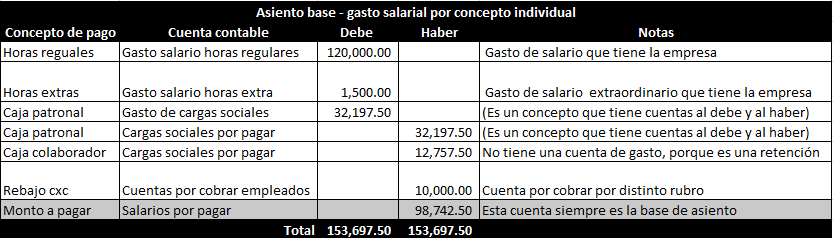
Observaciones importantes:
- Este asiento es muy especifico para la contabilidad, para la visualización por cuentas contables separadas los gastos de salarios ordinarios y extraordinarios, por lo que es sumamente importante configurar de tipo beneficio salarial o rebajos salariales para que no se desbalancee el asiento.
- Si tenemos conceptos tipos beneficios no salariales, deducciones salarial, deducción no salariales o reservas en nuestro pago de nómina se deben de configurar de la manera que se muestra en las imágenes anteriores.
- Monto a pagar, salario bruto y salario neto no se configuran con cuentas contables.
Configuración:
1.Horas regulares: Concepto que solo se configura al debe para la acreditación del gasto.

2. Horas extras diurnas: Concepto que solo se configura al debe para la acreditación del gasto.

Este proceso se realiza igual por cada concepto de pago utilizado en el pago de nómina, se debe configurar menos el de Monto a pagar.
3. Al finalizar la asignación de las cuentas de este asiento, dar clic al botón de Salvar para finalizar:

Opción Asiento por conceptos
Visualización del asiento:
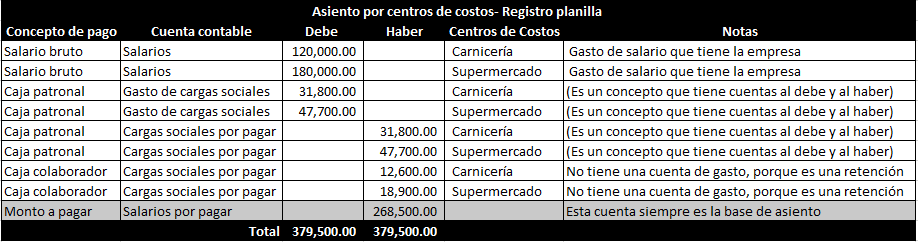
Observaciones importantes:
- Esta manera se puede configurar con las opciones anteriores ya sea a una sola cuenta contable de gastos o bien que se visualice por cuentas de gastos ordinarios y gastos extraordinarios.
- En este ejemplo especifico se creó una cuenta contable de gastos de costo y otro de gastos administrativos, es otra manera de configuración por departamentos y aprovechamientos de centros de costos.
- Es fundamental que los departamentos tengan configurado los centros de costos.
Configuración:
1. Horas regulares: Concepto que solo se configura al debe para la acreditación del gasto.
Dar clic al botón de Generar para que en la pantalla se detallen los departamentos que están en el módulo.

2. Seleccionar los departamentos a los que pertenece la nómina y asignar la cuenta correspondiente:

3. Al finalizar la asignación de las cuentas de este asiento, dar clic al botón de Salvar para finalizar:

Importante:
- El asiento se visualiza cuando la nómina se aprueba.
- Si se desaprueba se elimina el asiento automáticamente.
